Como você burla a senha de um iPhone? Meu pai mudou acidentalmente sua senha de acesso e não se lembra dela. Existe uma maneira de burlar ou apenas resetar o telefone para as configurações de fábrica e instalar o arquivo do backup a partir da nuvem?
Você também está passando por algo assim? É uma pena. Tem sido uma experiência infeliz para você esquecer a senha do iPhone. No entanto, o que é chocante é que este tipo de situação acontece muitas vezes. Se você procurar em fóruns relacionados, você descobrirá que muitas pessoas estão incomodadas com esta situação.
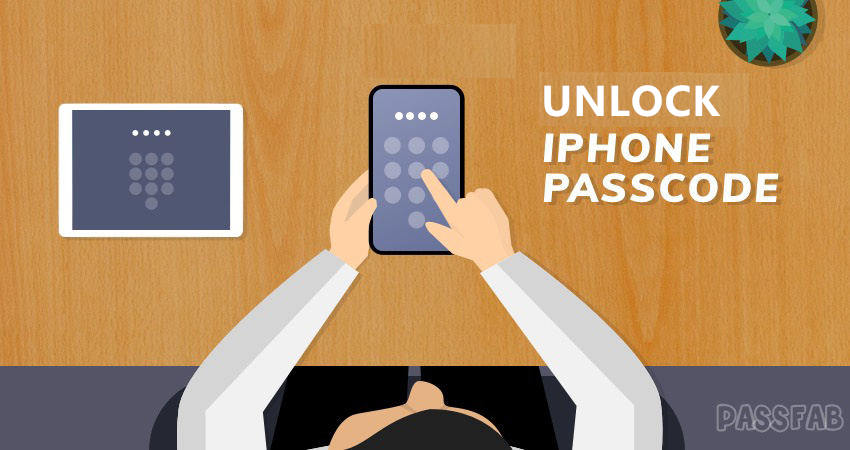
Portanto, estudei cuidadosamente como burlar a senha do iPhone e experimentei os métodos fornecidos na Internet. E encontrei 7 maneiras viáveis de lidar com este problema, que podem funcionar no iPhone 12/11/X/XS/8(Plus)7(Plus)/6s e em qualquer outro tipo de iPhone. Cada um destes métodos tem seus próprios prós e contras. Você pode escolher a maneira que quiser, de acordo com a tabela. Mas após meu uso, pessoalmente sinto que o PassFab iPhone Unlocker é o método mais fácil e mais conveniente. Aqui está uma visão geral sobre o mesmo.
Uma tabela comparativa
| Métodos | PassFab iPhone Unlocker | iTunes | Modo de recuperação | Modo DFU | iCloud | Siri | Ferramenta Forense |
|---|---|---|---|---|---|---|---|
| Índice de recomendações | ★★★★★ | ★★★★ | ★★ | ★★ | ★★★★ | ★★ | ★ |
| Necessita da senha de identificação da Apple | |||||||
| Precisa do iTunes | |||||||
| Precisa de um computador | |||||||
| Possibilidade de perda de dados |
- Parte 1: Vamos aprender primeiro as regras de desativação da senha do iPhone
- Parte 2: 7 Formas viáveis de burlar a senha do iPhone
- [Altamente recomendado] Use o Desbloqueador de iPhone PassFab, 100% funcional
- Restaurar o iPhone com iTunes para passar por um iPhone bloqueado
- Situação 1: Restauração direta do iPhone com o iTunes
- Situação 2: Colocar o iPhone no modo de recuperação antes de restaurá-lo
- Situação 3: Colocar o iPhone no modo DFU antes de restaurá-lo
- Burlar a tela de bloqueio do iPhone via Find My iPhone
- Passar a senha do iPhone enganando a Siri
- Burlar a senha do iPhone usando software forense
- Parte 3: Várias perguntas que você precisa saber sobre o Bypass da senha do iPhone
- 1. Como fazer o backup dos dados antes de burlar a senha?
- 2. Como mudar a senha para senha de 4 dígitos?
- 3. Como mudar as configurações da senha?
- 4. Como burlar a senha do iPhone sem perder os dados?
- Operação simples. Você só precisa clicar nos botões da tela.
- 100% ignore o bloqueio do seu iPhone.
- Economia de tempo. Pode passar pela senha do iPhone em poucos minutos.
- Não vai deixar seu iPhone cair em outros problemas.
- Etapa 1: Abra o Desbloqueador de iPhone PassFab e Conecte o Dispositivo
- Etapa 2: Baixar e salvar o pacote Firmware
- Etapa 3: Comece a remover a senha da tela de bloqueio
- O iPhone não está desativado.
- O iPhone já havia conectado o iTunes antes.
- O iPhone já está confiado em seu computador.
- Etapa 1: Ligue seu computador que tenha sido conectado ao seu iPhone.
- Etapa 2: Baixe ou abra a última versão do iTunes em seu computador e conecte o iPhone ao computador com um cabo USB.
- Etapa 3: Após o iTunes ter detectado o iPhone, clique em "Sumário" no menu à esquerda.
- Etapa 4: Toque em "Restaurar iPhone".
- Etapa 5: Então você precisa tocar novamente em "Restaurar" e esperar um momento até que o iTunes tenha restaurado seu iPhone com sucesso.
- O iPhone está desativado.
- O iPhone nunca confiou em seu computador.
- O iTunes não consegue reconhecer seu dispositivo.
- Etapa 1: Colocar o iPhone no modo de recuperação.
- Pressione e segure o botão Lateral e um dos botões de Volume.
- Arraste o botão deslizante Desligar para a direita para desligar seu iPhone quando ele aparecer.
- Em seguida, pressione e mantenha pressionado o botão Lateral para conectar o iPhone ao computador e mantenha-o pressionado até ver a tela do modo de recuperação.
- Pressione e segure o botão Lateral, e solte-os quando você ver o botão deslizante de Desligar.
- Arraste o botão deslizante para desligar o iPhone, depois pressione e segure o botão Volume para baixo para conectar o iPhone ao computador.
- Pressione e segure o botão Volume para baixo para entrar no modo de recuperação.
- Pressione e segure o botão Lateral (Topo) até ver o botão deslizante de Desligar. Arraste-o para desligar o iPhone.
- Em seguida, pressione e segure o botão Início (Home) para conectar seu iPhone ao computador.
- Pressione e mantenha pressionado o botão Início (Home) e solte-o quando entrar no modo de recuperação.
- Etapa 2: Encontre o iPhone que precisava ser restaurado e clique em "Restaurar" entre Restaurar e Atualizar.
- O iPhone está desativado.
- O iPhone nunca confiou em seu computador.
- O iTunes não consegue reconhecer seu dispositivo.
- O iPhone não pode entrar no modo de recuperação.
- Etapa 1: Coloque seu iPhone no modo DFU.
- Conecte seu iPhone com cabo USB, e abra o iTunes no computador.
- Pressione e solte o botão Volume para cima, e depois pressione e solte o botão Volume para baixo.
- Pressione o botão Lateral e solte-o quando você ver o botão deslizante de Desligar. Arraste o botão deslizante para desligar seu iPhone.
- Em seguida, pressione e mantenha pressionado o botão Lateral novamente por 3 segundos.
- Enquanto segura o botão Lateral, pressione e mantenha pressionado o botão Volume para baixo enquanto isso. Em seguida, mantenha os dois botões pressionados por cerca de 10 segundos.
- Agora solte o botão Lateral, mas mantenha pressionado o botão Volume para baixo por cerca de 5 segundos.
- Conecte seu iPhone com cabo USB e abra o iTunes.
- Mantenha pressionado o botão Lateral por cerca de 3 segundos. Em seguida, arraste o botão deslizante de Desligar quando você ver para desligar seu iPhone.
- Pressione e mantenha pressionado o botão Lateral novamente por 3 segundos.
- Ao segurar o botão Lateral, pressione e segure o botão Início enquanto isso por 10 segundos.
- Etapa 2: Então você será informado de que seu dispositivo entrou no modo de recuperação. Clique em "OK" quando aparecer uma janela pop-up para restaurar seu iPhone.
- 01 Você ativou "Find My" em seu iPhone.
- 02 Você conhece a ID da Apple e a senha do telefone.
- Visite icloud.com e depois faça o login com seu ID e senha da Apple. Se você esqueceu seu ID da Apple e senha, você pode clicar aqui para remover seu ID da Apple.
- Escolha Encontrar iPhone na lista de aplicativos e digite a senha novamente.
- Clique em "Todos os Dispositivos" e encontre o iPhone bloqueado.
- Em seguida, selecione "Apagar iPhone " e clique em "Apagar" para confirmar.
- Finalmente, digite novamente a senha de identificação da Apple.
- Pressione e segure o botão Início para ativar Siri e dizer "Ei Siri, que horas são"?
- Clique no ícone Relógio e depois vá até o Relógio Mundial e clique em "+" para adicionar outra trava.
- Então você precisa procurar uma cidade, digitar algumas palavras que você gosta e escolher "Selecionar Tudo".
- Nesta etapa, há muitas opções. Selecione "Compartilhar".
- Agora escolha "Mensagens" para compartilhar.
- Digite algumas palavras no campo "Para" e clique em "retornar".
- O texto que você digitou terá um destaque verde. Selecione-o e pressione o "+" .
- Em seguida, escolha "Criar contato agora" quando aparecer uma nova janela.
- Nesta interface, clique em "adicionar foto" e selecione "Escolher foto".
- Etapa 1: Conecte o iPhone ao iTunes com USB e clique no ícone do telefone.
- Etapa 2: Clique em "Sumário" e escolha "Fazer o backup agora".
- Etapa 3: Aguarde que o backup seja concluído.
- Vá para Configurações, e encontre Face ID & Senha.
- Para alterar sua senha, clique em Alterar Senha e digite sua senha atual.
- Toque em Opções de Senha e escolha Código Numérico de 4 dígitos.
- Em seguida, defina uma senha de 4 dígitos e digite-a novamente para confirmar.
Parte 1: Vamos aprender primeiro as regras de desativação da senha do iPhone
A senha do iPhone pode proteger seu dispositivo de impedir que outros usem seu telefone sem permissão e proteger sua privacidade e segurança de informação. Mas por outro lado, se você esqueceu sua própria senha, você não pode acessar o iPhone e os dados armazenados no iPhone por si mesmo e usar o dispositivo normalmente. Além disso, se você digitar a senha errada demasiadas vezes, o telefone será desativado. Portanto, se você souber a senha, você pode esperar um pouco e então digitar a senha correta depois de digitar a senha errada não mais do que 10 vezes. Mas lembre-se que se você esquecer a senha ou inseri-la incorretamente dez vezes e o iPhone estiver desabilitado, conecte-se ao iTunes, naquele momento, sua única opção é ignorar a senha do iPhone. Os cenários a seguir são cenários em que o iPhone será desativado:
| Situações |
|---|
| O iPhone está desativado, tente novamente em 1 minuto - Você digitou 6 vezes o código de acesso errado. |
| O iPhone está desativado, tente novamente em 5 minutos - Você digitou a senha errada 7 vezes. |
| O iPhone está desativado, tente novamente em 15 minutos - Você digitou a senha errada 8 vezes. |
| O iPhone está desativado, tente novamente em 60 minutos - Você digitou a senha errada 9 vezes. |
| O iPhone está desativado, conecte-se ao iTunes - Você digitou a senha errada 10 vezes. |
Parte 2: 7 Formas viáveis de burlar a senha do iPhone
Agora que você sabe porque você precisa passar por uma senha do iPhone, vamos dar uma olhada em várias maneiras de como passar pela fechadura do iPhone com guia detalhado e tutorial em vídeo.
[Altamente recomendado] Use o Desbloqueador de iPhone PassFab, 100% funcional
Você está preocupado que a senha do iPhone possa fazer com que seu telefone não funcione corretamente? Não se preocupe, existe uma maneira mais fácil e segura para você - PassFab iPhone Unlocker.
A razão pela qual é melhor escolher o Desbloqueador de iPhone PassFab
Como burlar a tela de bloqueio do iPhone com o Desbloqueador de iPhone PassFab
Para burlar o código no iPhone, baixe e inicie o Desbloqueador de iPhone PassFab e continue com o botão 'Iniciar'.

Em seguida, conecte seu iPhone ao computador e clique em "Next" (Próximo).

Escolha o caminho do arquivo e aperte o botão "Download".

Em seguida, aguarde o processo de download concluir (em minutos).

Clique em "Começar a remover" para começar.

Finalmente, você só precisa esperar que o processo de desbloqueio seja bem sucedido.


Restaurar o iPhone com iTunes para passar por um iPhone bloqueado
Quando você esquece sua senha e digita a senha errada muitas vezes, fazendo com que o iPhone seja desativado, então, infelizmente, você precisa apagar seu iPhone. Neste processo, você perderá todos os seus dados, inclusive a senha de acesso. Restaurar o dispositivo com o iTunes para apagar o iPhone é um método oficial que pode tratar de como passar pela senha do iPhone, entretanto, haverá três maneiras diferentes de usar o iTunes.
Situação 1: Restauração direta do iPhone com o iTunes
Pré-requisitos:
Como restaurar diretamente o dispositivo com o iTunes
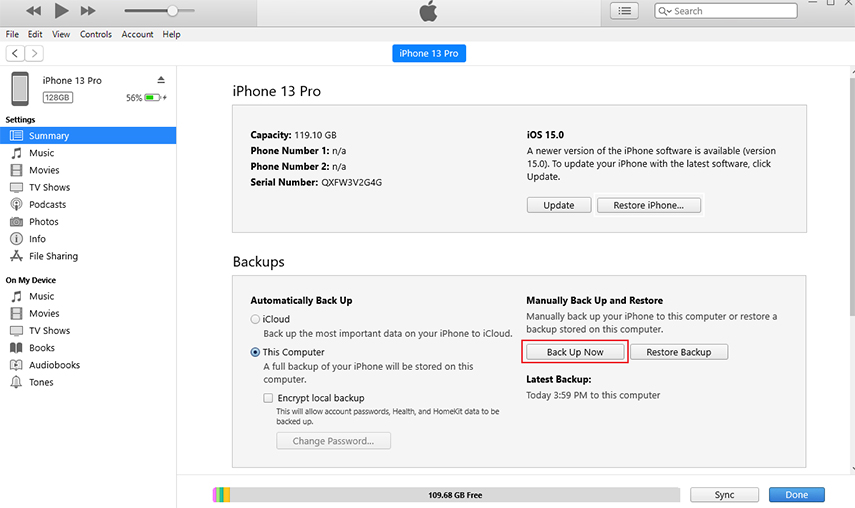
Nota: Nesta situação, você perderá dados. Muitos artigos dizem que este método não perderá dados, o que é incorreto. Mas neste caso, o iTunes pode reconhecer automaticamente seu dispositivo, você pode fazer backup de seus dados no iTunes.
Situação 2: Colocar o iPhone no modo de recuperação antes de restaurá-lo
Pré-requisitos:
Como colocar o iPhone no modo de recuperação para restaurar o iPhone
Para iPhone X ou posterior, iPhone SE (2ª geração), iPhone 8, e iPhone 8 Plus
Para iPhone 7 e iPhone 7 Plus
Para iPhone SE (1ª geração), iPhone 6s e anteriores

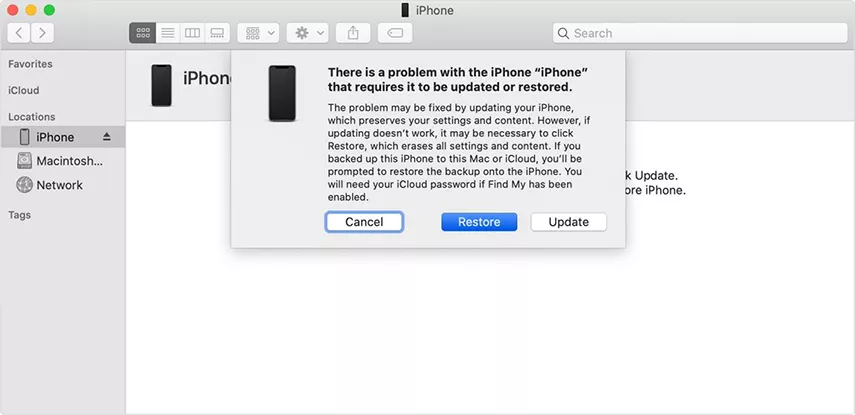
Situação 3: Colocar o iPhone no modo DFU antes de restaurá-lo
Pré-requisitos:
Como colocar o iPhone no modo DFU para restaurar o iPhone
Para iPhone X e mais recentes
Para iPhone 7 e anteriores
Nota: Se a tela permanecer preta, então você entrou com sucesso no modo DFU. Caso contrário, você falhou. As etapas de utilização deste método descritas em muitos outros artigos estão erradas, você deve usá-lo com cautela.

Dicas: Entrar no modo de recuperação e no modo DFU são complicados de operar. Se você acidentalmente pressionar a tecla errada, seu iPhone pode ter uma tela preta permanentemente, então se você for capaz de baixar o software no computador, eu sugiro que você escolha o método acima.
Burlar a tela de bloqueio do iPhone via Find My iPhone
Quer saber se há outras maneiras? Sim, é claro, você também pode usar o Find My iPhone para burlar o código do iPhone. Mas há dois requisitos:
Passos detalhados para usar o Find My iPhone






Passar a senha do iPhone enganando a Siri
Se você não quer usar software de terceiros ou perder dados, então, enganar a Siri é uma escolha para você. Mas não posso garantir que ela possa ter sucesso em passar pela senha do iPhone, afinal de contas, a chance de sucesso é muito pequena. Além disso, o processo de operação é muito complicado. Além disso, só está disponível para iOS 8 a iOS 12.1
Como passar pela senha do iPhone usando a Siri






Última Opção - Burlar a senha do iPhone usando software forense
Não conseguiu passar a senha do iPhone ao enganar a Siri? Então existe apenas a última maneira. É chamada de ferramenta forense, o que significa que você também precisa baixar um software de terceiros e aplicar uma licença. Uma das ferramentas forenses é o Elcomsoft iOS Forensic Toolkit. Se você estiver interessado nesta técnica, você pode baixá-lo para tentar. Mas este processo de operação é muito problemático e demorado, e também requer o uso do iTunes. Portanto, em comparação, o PassFab iPhone Unlocker é melhor.
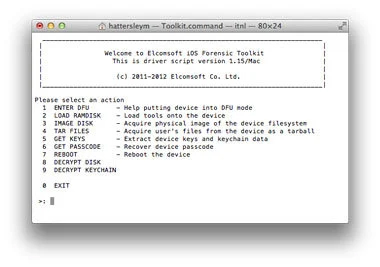
Parte 3: Várias perguntas que você precisa saber sobre o Bypass da senha do iPhone
1. Como fazer o backup dos dados antes de burlar a senha?
Após ler o conteúdo anterior, você deve saber que perderá dados ao passar pela senha do iPhone. Mas felizmente, você pode fazer backup dos dados antes de passar pela senha do iPhone.
Se seu iPhone bloqueado puder ser detectado pelo iTunes, você pode:

2. Como mudar a senha para senha de 4 dígitos?
Não há dúvida de que uma senha de 4 dígitos é mais fácil de lembrar do que uma senha de 6 dígitos, e não é tão fácil de esquecer.
Siga estes passos se você quiser mudá-la:
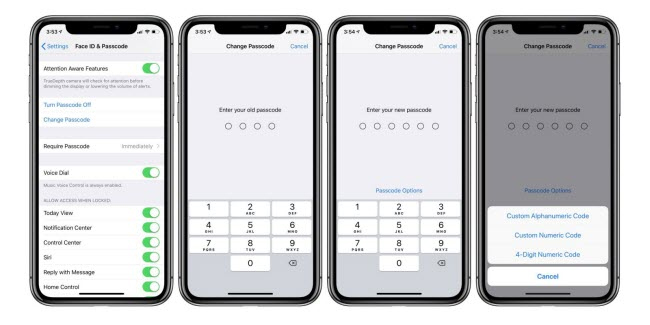
3. Como mudar as configurações da senha?
Você também pode ir para Configurações>Face ID & Senha e digitar a senha atual antes de alterar as configurações da senha. Você pode definir o Face ID, desativar a senha de acesso ou alterar a senha, e algumas outras configurações relacionadas.
4. Como burlar a senha do iPhone sem perder os dados?
Muitos usuários de iPhone estão curiosos sobre este problema, mas a uma resposta.
Para passar pela senha do iPhone, é impossível passar pela senha do iPhone sem perder dados quando você esqueceu a senha. Entretanto, você pode fazer backup dos dados antes de burlar a senha do iPhone. Se o iTunes não estiver disponível para você fazer o backup dos dados, então você também pode ir a algum software de terceiros para ajudá-lo a resolver este problema.
Conclusão
Em conclusão, este guia cobrirá todos os métodos práticos que você pode usar para burlar a senha do iPhone, exceto a Siri. Esperamos que ao usar este guia, você obterá paz de espírito se, involuntariamente, esqueceu a senha do iPhone. E se as condições permitirem, sugiro que você use o Desbloqueador de iPhone PassFab para passar pela senha do iPhone porque ele é poderoso e muito fácil de usar.
